Cara menginstal server nagios di ubuntu 20.04

- 4101
- 399
- Simon Cormier
Nagios Core secara resmi dikenal sebagai Nagios adalah sistem pemantauan infrastruktur open source. Aplikasi Nagios secara berkala memeriksa parameter kritis dari aplikasi, server, dan sumber daya jaringan. Misalnya, Nagios Server dapat memantau beban CPU, ruang disk, penggunaan memori, jumlah proses yang sedang berjalan di server jarak jauh. Juga mengirim pemberitahuan peringatan, kritis atau pemulihan kepada orang -orang yang bertanggung jawab melalui email, SMS dll.
Nagios Core tersedia secara bebas dari situs resmi untuk digunakan di server Anda. Dalam tutorial ini, kami akan menjelaskan Anda langkah -langkah untuk menginstal dan mengonfigurasi server nagios pada ubuntu 20.04 Sistem LTS.
Langkah 1 - Menginstal Apache
Apache adalah server web populer yang diperlukan untuk melayani halaman web Nagios. Perintah berikut akan membantu Anda menginstal atau memutakhirkan server web Apache di sistem ubuntu Anda.
pembaruan apt sudosudo apt install apache2
Konfigurasi Nagios membutuhkan dua modul Apache od_authz_groupfile Dan mod_auth_digest, yang tidak diaktifkan secara default. Jalankan perintah berikut untuk mengaktifkan modul reqiored.
sudo a2enmod authz_groupfile auth_digest Di Sini mod_authz_groupfile memperluas jenis otorisasi dengan file grup dan grup. Dan auth_digest digunakan untuk otentikasi pengguna menggunakan otentikasi MD5 Digest.
Langkah 2 - Menginstal Nagios di Ubuntu 20.04
Versi stabil Nagios 4 tersedia di repositori perangkat lunak Ubuntu default. Pada saat penulisan, Nagios versi 4.3.4 Tersedia untuk Ubuntu 20.04 Sistem.
Jalankan perintah berikut sebagai akun istimewa sudo untuk menginstal nagios pada sistem ubuntu.
pembaruan apt sudosudo apt install nagios4 nagios-nrpe-plugin nagios-plugins-contrib
Perintah di atas akan menginstal banyak paket, termasuk Nagios Core, Nagios Plugins, dan Apache.
Langkah 3 - Konfigurasikan Otentikasi Nagios
Selanjutnya ikuti instruksi di bawah ini untuk mengonfigurasi otorisasi Apache dan Nagios.
Buat Pengguna Nagiosadmin - Buat pengguna Nagios dengan nama "nagiosadmin" untuk memberikan hak administratif. Pastikan untuk menyimpan nama pengguna. Menggunakan htdigesPerintah t untuk membuat pengguna baru:
sudo htdigest -c/etc/nagios4/htdigest.Pengguna nagios4 nagiosadmin Masukkan Kata Sandi dan Konfirmasi Kata Sandi:
Menambahkan kata sandi untuk nagiosadmin di ranah nagios4. Kata Sandi Baru: Jenis Kata Sandi Baru:
Konfigurasikan Apache - Edit File Konfigurasi Apache Nagios4 dan Komentar / Tidak Comment beberapa baris dijelaskan di bawah ini. Ini akan memungkinkan Nagios Server untuk mengakses dari jaringan publik.
sudo nano/etc/apache2/conf-enabled/nagios4-cgi.conf - Komentar membutuhkan IP Line
- File mulai dan penutupan tag saja
- Komentar “Diperlukan Semua Diberikan”
- Uncomment "membutuhkan pengguna yang valid"
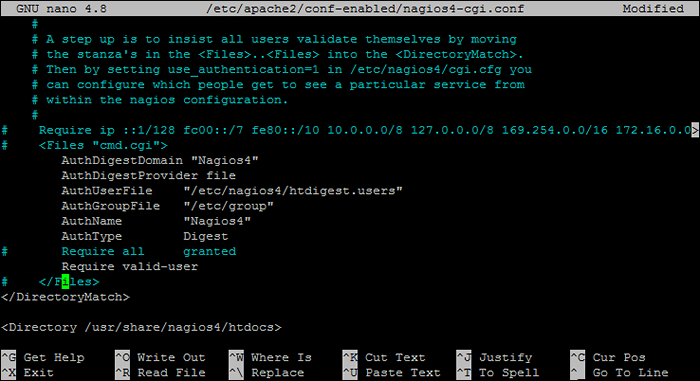
Konfigurasikan otentikasi CGI nagios4 - Selanjutnya Edit/etc/nagios4/cgi.file konfigurasi CFG dan setel use_authentication ke 1. Opsi ini mengontrol apakah CGI akan menggunakan otentikasi apa pun saat menampilkan informasi host dan layanan, serta melakukan perintah untuk nagios untuk diproses.
sudo nano/etc/nagios4/cgi.CFG use_authentication = 1
Setelah Anda membuat semua perubahan yang diperlukan, terapkan dengan memulai kembali Layanan Apache dan Nagios4.
Sudo Systemctl Restart Apache2Sudo Systemctl Restart Nagios4
Itu dia. Anda telah menyelesaikan semua pengaturan yang diperlukan.
Langkah 4 - Akses Antarmuka Web Nagios
Anda dapat mengakses antarmuka web nagios menggunakan alamat IP server atau domain yang diarahkan ke server itu. Penginstal membuat file konfigurasi Apache untuk nagios. Anda dapat mengakses nagios di sub url sebagai "/nagios4".
http: // server_domain_or_ip/nagios4
Anda akan diminta untuk antar nama pengguna dan kata sandi. Masukkan kredensial pengguna “Nagiosadmin” untuk mengakses halaman web Nagios.
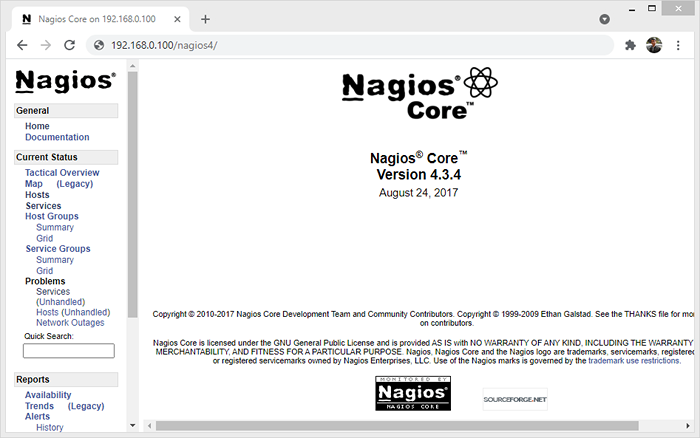
Kesimpulan
Tutorial ini membantu Anda menginstal server nagios di sistem ubuntu. Ikuti tutorial kami berikutnya untuk menambahkan host untuk dipantau melalui Nagios Server.

